Pomóż w opracowaniu witryny, udostępniając artykuł znajomym!
 Wielu użytkowników często zastanawia się, jaki jest adres MAC, jak rozpoznać go na komputerze itp. Zajmiemy się wszystkim w porządku.
Wielu użytkowników często zastanawia się, jaki jest adres MAC, jak rozpoznać go na komputerze itp. Zajmiemy się wszystkim w porządku.
Jaki jest adres MAC?
Adres MAC jest unikalnym numerem identyfikacyjnym, który musi posiadać każdy komputer w sieci.
Najczęściej jest to potrzebne, gdy trzeba skonfigurować połączenie sieciowe. Z powodu tego identyfikatora można zamknąć dostęp (lub odwrotnie) do określonej jednostki w sieci komputerowej.
Jak poznać adres MAC?
1) Przez linię poleceń
Jednym z najprostszych i najbardziej uniwersalnych sposobów poznawania adresu MAC jest skorzystanie z możliwości wiersza poleceń.
Aby uruchomić wiersz poleceń, otwórz menu Start, przejdź do karty "Standard" i wybierz żądany skrót. Możesz wprowadzić trzy symbole w menu "Start": "CMD", a następnie naciśnij przycisk "Enter".
Następnie wprowadź polecenie "ipconfig / all" i naciśnij "Enter". Poniższy zrzut ekranu pokazuje, jak powinien on działać.
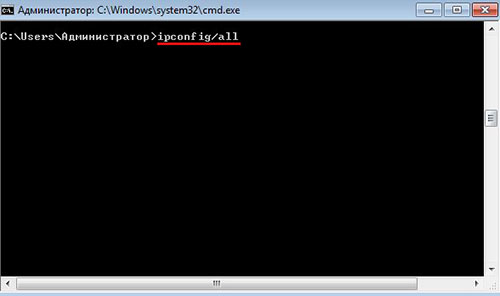
Ponadto, w zależności od rodzaju karty sieciowej, szukamy linii z napisem "adres fizyczny".

W przypadku karty sieci bezprzewodowej jest ona podkreślona na czerwono na powyższym rysunku.
2) Poprzez ustawienia sieciowe
Możesz także poznać adres MAC bez korzystania z wiersza poleceń. Na przykład w systemie Windows 7 wystarczy kliknąć ikonę w prawym dolnym rogu ekranu (domyślnie) i wybrać pozycję "status sieci".
 Następnie w otwartym oknie stanu sieci kliknij zakładkę "Informacje".
Następnie w otwartym oknie stanu sieci kliknij zakładkę "Informacje".

Pojawi się okno pokazujące bardziej szczegółowe informacje o połączeniu sieciowym. Kolumna "adres fizyczny" pokazuje właśnie nasz adres MAC.

Jak zmienić adres MAC?
W systemie Windows wystarczy zmienić adres MAC. Pokażmy na przykładzie w Windows 7 (w innych wersjach w ten sam sposób).
Przejdź do ustawień w następujący sposób: Panel sterowania \ Połączenia sieciowe i internetowe \ Połączenia sieciowe. Następnie, w interesującym nas połączeniu sieciowym, kliknij prawym przyciskiem myszy i kliknij Właściwości.
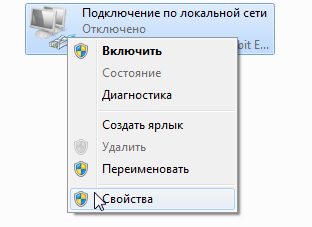
Powinno pojawić się okno z właściwościami połączenia, szukamy przycisku "ustawienia", zwykle na górze.
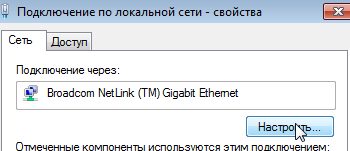
Dalej w zakładce znajduje się dodatkowo opcja "Adres sieciowy (adres sieciowy)". W polu wartości wpisz 12 cyfr (liter) bez kropek i myślników. Następnie zapisz ustawienia i uruchom ponownie komputer.

W rzeczywistości zmiana adresu MAC jest zakończona.
Udane połączenia sieciowe!